実身→共有フォルダの変換
超漢字Vの実身を共有フォルダ上のファイルに変換します。
1≫[小物]メニューの[共有フォルダ参照]を選びます。
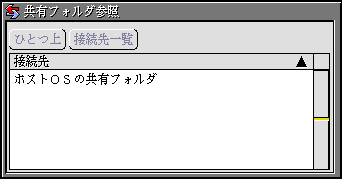
2≫実身を変換したい共有フォルダにアクセスします。
共有フォルダの内容が表示されます。

3≫変換したい超漢字V上の実身を指す仮身を、共有フォルダ参照小物のウィンドウへドラッグします。
†移動操作でかまいません。複写操作をする必要はありません。
4≫ファイル名と変換方法を指定するパネルが現れます。
必要な設定を行います。

出力ファイル名:
ο出力ファイル名を入力します。Unicode でサポートされる文字が使えます。全体の長さは250文字までです。
ο変換方法が[無変換(詳細)]以外の場合、デフォルトの拡張子をつけます。
変換方法:
ο[文章(全角/半角混在)]
実身の中の日本語の文章の部分だけを超漢字VからShift_JISでエンコードされたWindowsのファイルへ変換します。変換後、ファイル名に“.txt”の拡張子がつけられ、1つのWindowsのファイルができます。JIS第1水準とJIS第2水準のどちらにも含まれない文字は〓に変換されます。文字幅指定付せんによって半角に修飾されている文字、および比例ピッチに修飾されている文字は、できるだけ1バイトコード(半角)に変換します。
ο[文章(全角のみ)]
実身の中の日本語の文章の部分だけを超漢字VからShift_JISでエンコードされたWindowsのファイルへ変換します。変換後、ファイル名に“.txt”の拡張子がつけられ、1つのWindowsのファイルができます。JIS第1水準とJIS第2水準のどちらにも含まれない文字は〓に変換されます。すべての文字を2バイトコード(全角)に変換します。
ο[文章(詳細)]
[実行]スイッチをクリックすると、テキスト出力変換詳細設定パネルが現れます。ファイル変換小物のテキスト出力変換詳細設定パネルと同じものです。
ο[文章(RTF)]
実身の中の文章の部分だけをRTF(Rich Text Format)形式へ変換します。プレーンテキストとして変換できる文字は、Shift_JIS(コードページ932)の範囲およびUnicode 2.0のうち超漢字Vの各国面に収録されている文字コードの範囲に限られます。プレーンテキストで表現できない文字は画像イメージとして変換されます。変換後、ファイル名に“.rtf”の拡張子がつけられ、1つのWindowsのファイルができます。
画像イメージの書体やサイズは固定値となり、RTF出力変換詳細設定パネルで以下のように指定した場合と同じ状態で変換されます。
- GTコード文字変換方法:
- GTをフォント切替方式で出力:OFF
- 文字画像変換方法:
- 書体:明朝体
- サイズ:10(標準)
- 階調表示:OFF
- 高解像度:OFF
ο[文章(RTF)(詳細)]
[実行]スイッチをクリックすると、RTF出力変換詳細設定パネルが現れます。
ο[画像(BMP)]
実身の中の最初の画像(ピクセルマップ)だけを、Windows BMP形式へ変換します。変換後、ファイル名に“.bmp”の拡張子がつけられ、1つのWindowsのファイルができます。
†BMP画像の変換は、ファイル変換小物のBMP画像の変換と同じものです。
ο[画像(JPEG)]
実身の中の最初の画像(ピクセルマップ)だけを、JPEG形式へ変換します。変換後、ファイル名に“.jpg”の拡張子がつけられ、1つのWindowsのファイルができます。[実行]スイッチをクリックすると、[JPEG出力詳細設定]パネルが現れ、JPEG画像の品質や処理方法を選択できます。
†JPEG画像の変換は、ファイル変換小物のJPEG画像の変換と同じものです。
ο[画像(PNG)]
実身の中の最初の画像(ピクセルマップ)だけを、PNG形式へ変換します。変換後、ファイル名に“.png”の拡張子がつけられ、1つのWindowsのファイルができます。
†PNG画像の変換は、ファイル変換小物のPNG画像の変換と同じものです。
ο[無変換(基本)]
実身のTADレコードをバイナリデータとして変換します(無変換)。変換後、ファイル名に“.tad”の拡張子がつけられ、1つのWindowsのファイルができます。
ο[無変換(詳細)]
実身のすべてのレコードをバイナリデータとして変換します(無変換)。制御部分のデータもすべて変換します。変換後、各レコードごとに複数のWindowsのファイルができます。
ο[書庫]
書庫実身をバイナリデータとして変換します。変換後、ファイル名に“.bpk”の拡張子がつけられ、1つのWindowsのファイルができます。
ο[アーカイブ]
アーカイブに変換します。変換後、ファイル名に“.btz”の拡張子がつけられ、1つのWindowsのファイルができます。
5≫[実行]スイッチをクリックします。
共有フォルダ参照小物のウィンドウの中に変換後の Windows ファイルが現れ、実身が共有フォルダ上のファイルに変換されたことがわかります。
6≫共有フォルダ参照小物のウィンドウで、[終了]メニューを選びます。
共有フォルダ参照小物のウィンドウが消えます。
前のページへ共有フォルダに接続する 次のページへ共有フォルダ→実身の変換